21、创建一个新图层,填充黑色,然后选择“滤镜—渲染—云彩”,然后设置图层混合模式为叠加。

图25
效果如图所示。

图26
22、创建一个新图层,使用黑色的画笔工具在下图红色区域的地方涂抹阴影,然后设置图层不透明度为60%左右。

图27
23、创建一个新图层,填充颜色#006773,然后设置不透明度为50%,图层混合模式为柔光。
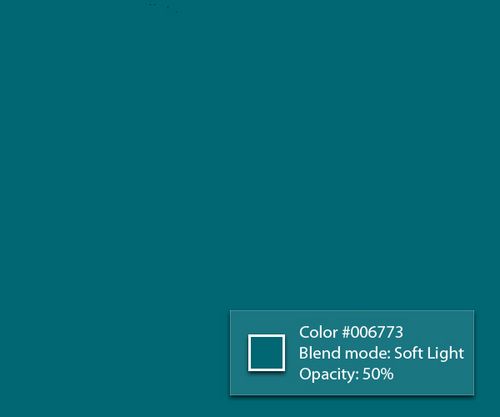
图28
这些图片就变得更中神秘诡异了。
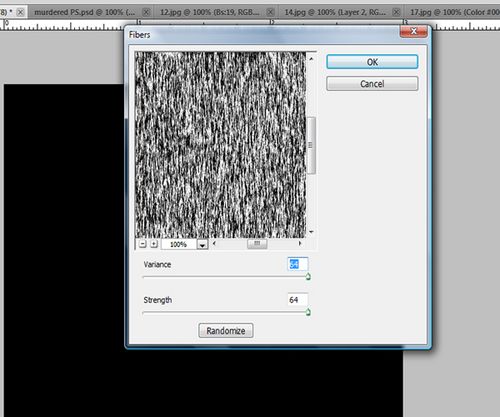
图29
24、最后就是添加下雨效果了。创建一个新图层填充黑色,然后选择“滤镜—渲染—纤维”,如图所示。
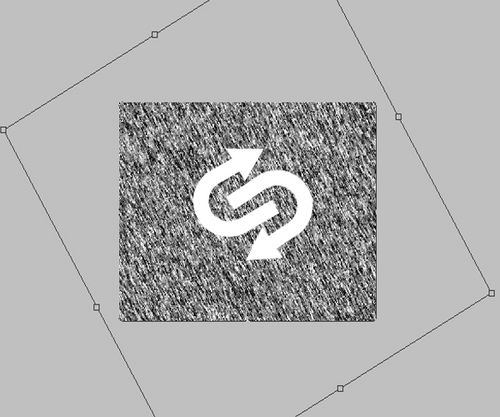
图30
25、按下Ctrl+T进入自由变换状态,旋转图层的角度约45度,然后设置图层不透明度为20%,混合模式为叠加。

图31
最终效果,这就是今天我们制作的犯罪现场了。

图32







